Cara Menggunakan Aplikasi CapCut buat Edit Video Tiktok dengan Mudah
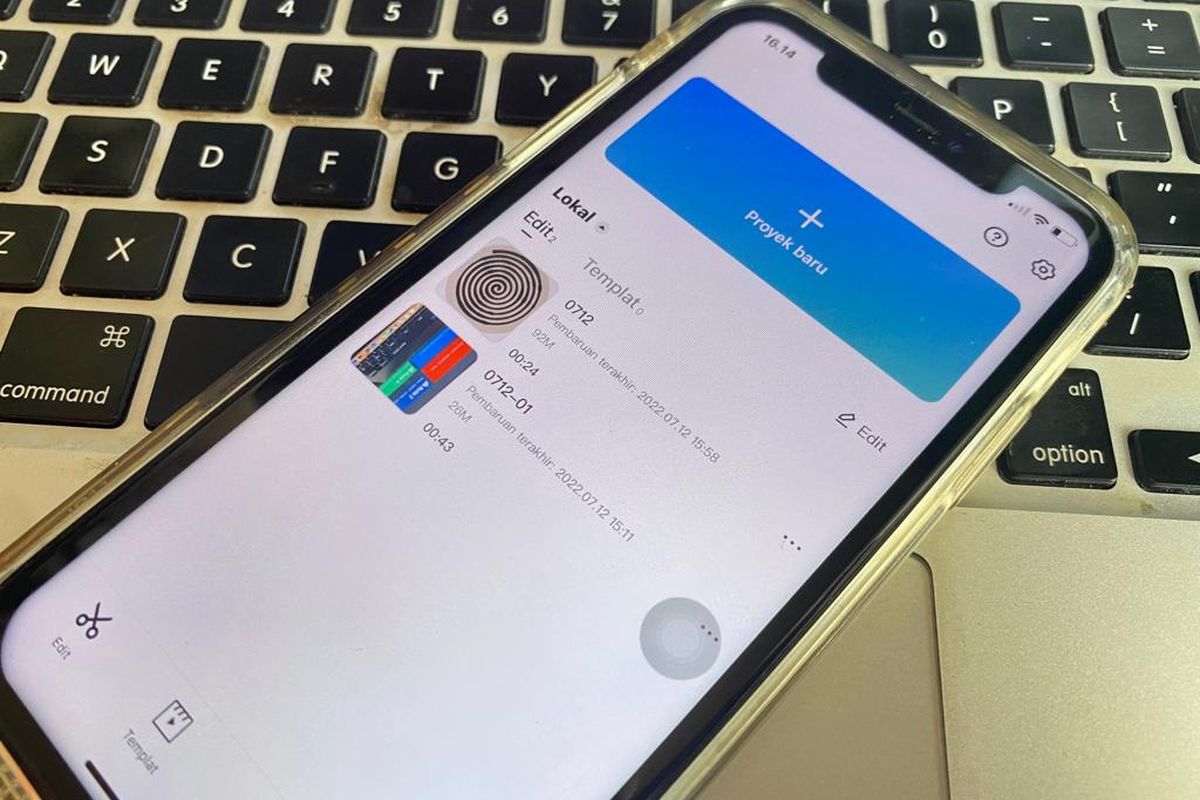
- Sebagian dari Anda mungkin sudah tak asing lagi dengan aplikasi edit video CapCut. Aplikasi ini memiliki fitur edit video yang cukup lengkap, seperti memotong frame, menambahkan efek, memasukkan audio, dan sebagainya.
Dengan fitur-fitur tersebut, tak heran bila sebagian pengguna memanfaatkan CapCut untuk mengedit video yang bakal diunggah ke media sosial seperti TikTok. Pasalnya, terdapat beberapa fitur edit video yang tidak terdapat di TikTok, namun tersedia di CapCut.
Baca juga: Cara Mendapat dan Menukarkan Poin TikTok Jadi Saldo Dana dengan Mudah
Misalnya seperti fitur Adjust, yang berfungsi untuk mengatur atau menyesuaikan secara manual tingkat kecerahan, kontras, saturasi warna, serta eksposur video. Selain, terdapat pula fitur untuk menghapus latar belakang dari frame video secara otomatis.
Untuk mengedit video TikTok di CapCut, pengguna perlu mengunduh dulu aplikasinya di Google Play Store (untuk Android) atau App Store (untuk iOS). Setelah CapCut terinstal di ponsel, berikut adalah cara untuk menggunakannya.
Cara menggunakan CapCut untuk edit video TikTok
- Buka aplikasi CapCut, lalu pilih menu “Edit” dan klik opsi “New Project” atau “Proyek Baru”.
- Selanjutnya, pilih video dari galeri yang hendak diedit dan diunggah ke TikTok nantinya.
- Di halaman pengeditan video, Anda bakal menjumpai sejumlah menu yang terdiri dari “Edit”, “Audio”, “Teks”, “Stiker”, “Overlay”, “Efek”, “Filter”, “Format”, “Kanvas”, dan “Adjust”.
- Tiap nama menu mewakili fungsi dari fitur CapCut.
- Misalnya, bila ingin menambahkan tulisan pada video maka silakan akses menu “Teks”. Kemudian, jika ingin menambahkan animasi pada video maka bukalah menu “Efek”.
- Setelah selesai mengedit video, klik ikon panah atas untuk mengakses menu “Ekspor” yang berada di pojok kanan atas layar aplikasi.
- Apabila proses ekspor telah selesai, klik opsi “Simpan Video” atau bisa juga langsung dibagikan ke TikTok dengan klik opsi “Bagikan ke TikTok”.
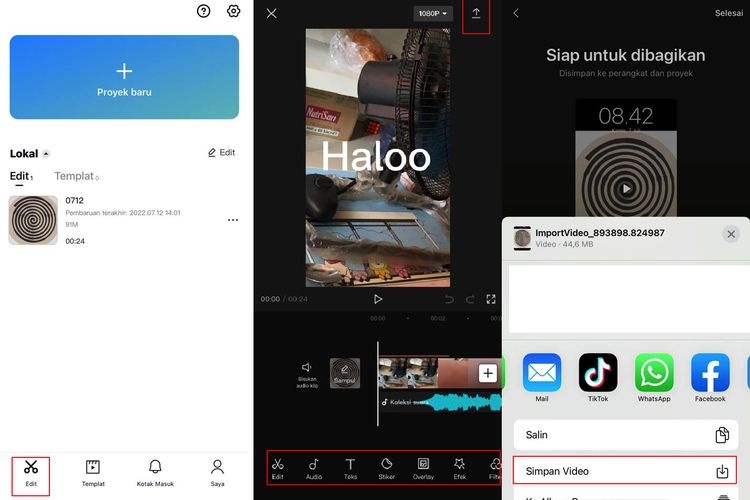 /Zulfikar Ilustrasi cara menggunakan CapCut untuk edit video TikTok.
/Zulfikar Ilustrasi cara menggunakan CapCut untuk edit video TikTok.Bila proses mengedit video TikTok di CapCut dirasa terlalu rumit, pengguna dapat memanfaatkan fitur Template. Dengan fitur itu, pengguna bisa mengedit video miliknya menggunakan format yang dibuat oleh pengguna lain secara langsung.
Lantas, bagaimana cara menggunakan Template di CapCut? Untuk lebih lengkapnya, simak penjelasan di bawah ini.
Baca juga: Trik Streaming Musik Sambil Main TikTok di HP Samsung Agar Suara Tak Bertabrakan
Cara menggunakan Template di CapCut
- Buka aplikasi CapCut, lalu pilih menu “Template”.
- Cari dan pilih format video dari koleksi yang tersedia.
- Kemudian, klik opsi “Gunakan Templat”.
- Setelah itu, masukkan video dari galeri ponsel yang hendak menggunakan format tersebut.
- Selanjutnya, klik opsi “Pratinjau” dan “Ekspor.
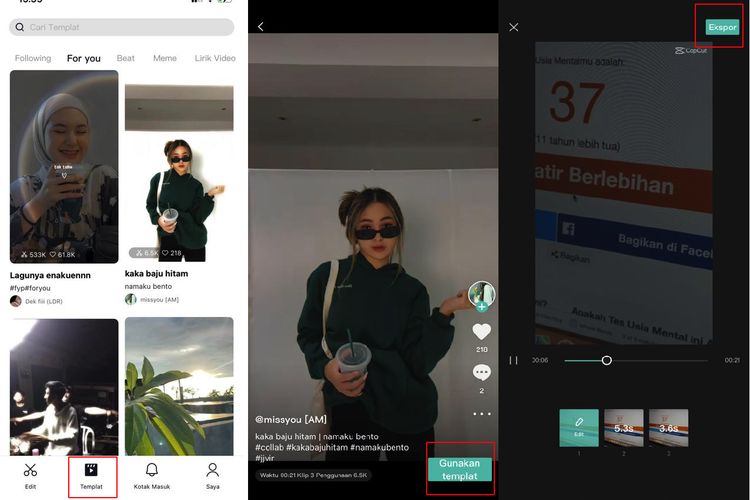 /Zulfikar Ilustrasi cara menggunakan Template di CapCut.
/Zulfikar Ilustrasi cara menggunakan Template di CapCut.Baca juga: Apa Itu Blackout Challenge yang Bikin TikTok Digugat?
Cukup mudah bukan? Sebagai informasi tambahan, cara di atas dijajal pada ponsel berbasis iOS 15.5. Beda wadah untuk mengakses mungkin bakal beda pula letak opsinya. Itulah cara menggunakan CapCut untuk edit video TikTok, selamat mencoba.
Terkini Lainnya
- Cara Hapus GetContact Permanen biar Identitas Kontak Tetap Aman
- Cara Melihat Garis Lintang dan Bujur di Google Maps dengan Mudah dan Praktis
- Apa Itu Grok AI dan Bagaimana Cara Menggunakannya?
- 7 Cara Menghapus Cache di HP untuk Berbagai Model, Mudah dan Praktis
- Samsung Rilis Vacuum Cleaner yang Bisa Tampilkan Notifikasi Telepon dan Chat
- Akun Non-aktif X/Twitter Akan Dijual mulai Rp 160 Juta
- 3 Cara Menggunakan Chatbot Grok AI di X dan Aplikasi HP dengan Mudah
- Poco M7 Pro 5G Resmi di Indonesia, Harga Rp 2,8 Juta
- Siap-siap, Harga iPhone Bakal Semakin Mahal gara-gara Tarif Trump
- Grok Jadi Aplikasi Terpisah, Bisa Diunduh di HP dan Desktop
- Meta Rilis 2 Model AI Llama 4 Baru: Maverick dan Scout
- Kisah Kejatuhan HP BlackBerry: Dibunuh oleh Layar Sentuh
- AI Google Tertipu oleh April Mop, Tak Bisa Bedakan Artikel Serius dan Guyonan
- Smartwatch Garmin Vivoactive 6 Meluncur, Pertama dengan Fitur Alarm Pintar
- Vimeo Rilis Fitur Streaming ala Netflix, Kreator Indonesia Gigit Jari
- Pasar Smartphone Lesu, Samsung Tetap Nomor Satu
- Galaxy Watch 5 Muncul di Situs Resmi Samsung, Ada Versi "Pro"
- Limit Saldo dan Top-up Ovo Premier Naik Dua Kali Lipat
- Membandingkan Jepretan Xiaomi 12S Ultra, Galaxy S22 Ultra, dan iPhone 13 Pro Max, Bagaimana Hasilnya?
- Apa Itu Blackout Challenge yang Bikin TikTok Digugat?